电脑系统怎么切换成中文
电脑系统的语言设置对于使用者来说至关重要,尤其是在全球化的今天,Win10作为一款广受欢迎的操作系统,提供了多种语言的选择,其中包括中文。如何切换电脑系统的语言设置,将其变为中文呢?在本文中我们将详细介绍Win10切换到中文语言的方法,帮助大家轻松实现系统界面的中文化,提供更加便利的使用体验。无论是对于非中文母语的用户,还是希望将操作系统与母语保持一致的用户,本文都能为大家提供一些有用的技巧和指导。让我们一起来探索吧!
方法如下:
1.在win10电脑桌面点击左下角开始,在开始菜单界面选择“设置”,如图。
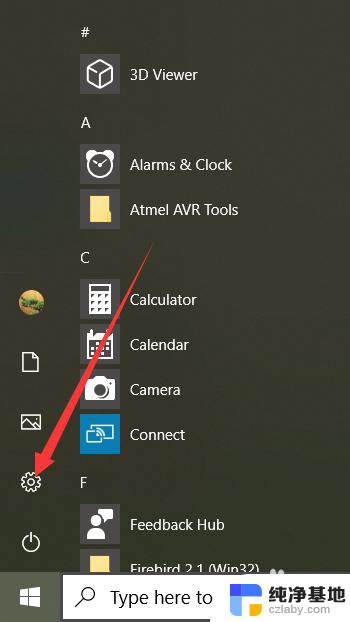
2.点击设置进入windows设置界面后,选择“Time&Language”,如同。
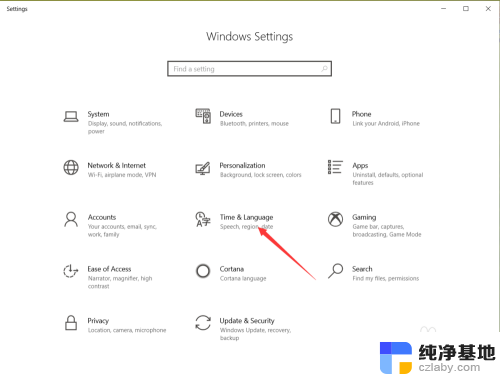
3.点击进入date&time界面后,选择左侧的”Language“,如图。
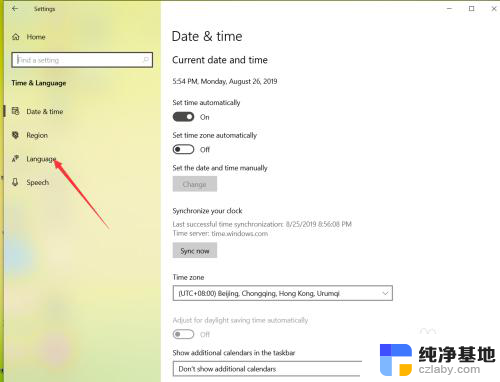
4.在弹出的Language界面点击 +Add a preferred language,如图。
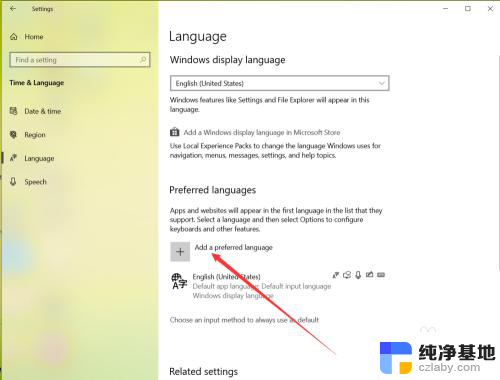
5.在弹出的语言选择界面 选择中文,然后点击下一步,如图。
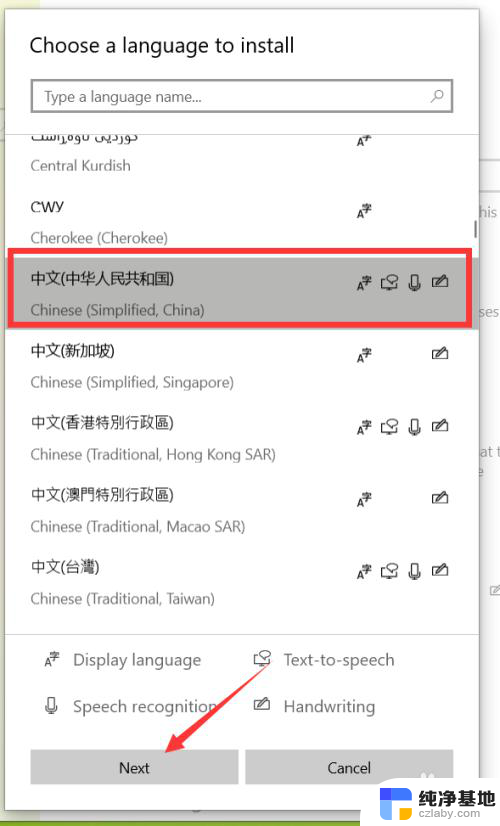
6.点击下一步在弹出的安装界面点击install,如图。
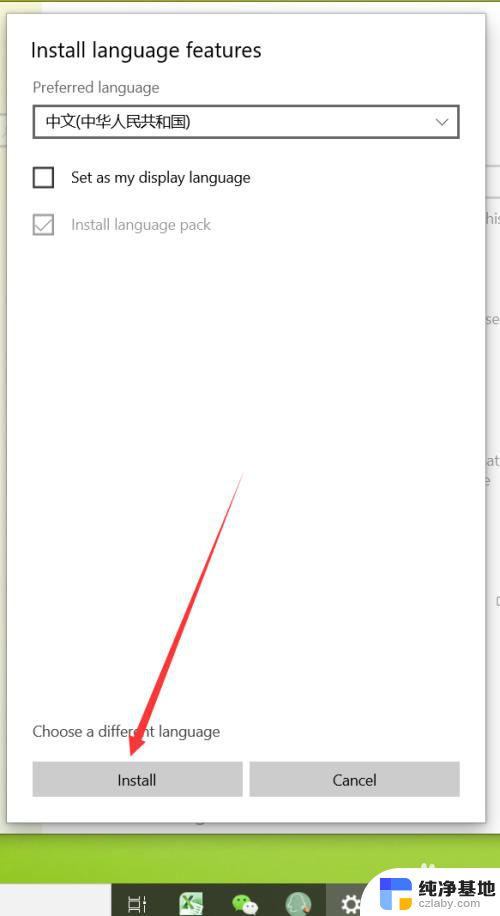
7.点击安装后,自动回到language界面。在该界面可以看到正在下载中文语言包,如同。
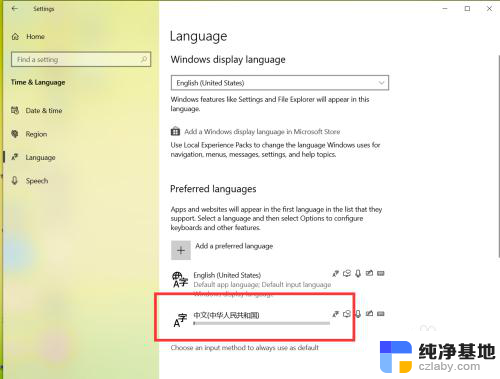 8等待语言包下载完成后,点击language界面的下拉箭头,如图。
8等待语言包下载完成后,点击language界面的下拉箭头,如图。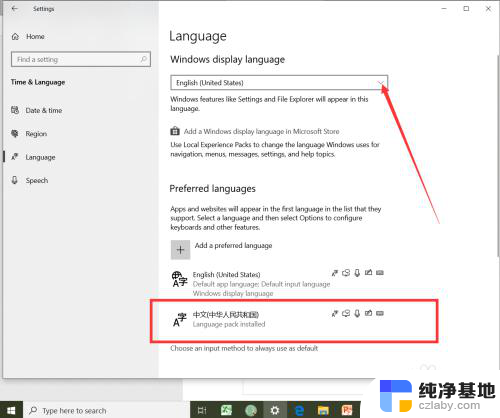
9.在弹出的界面选择中文,如图。
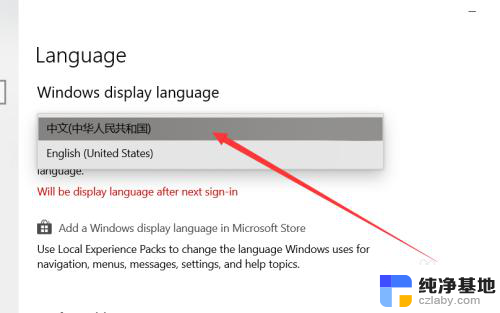
10.选择好中文后,弹出系统注销提示,点击 Yes sign out now,如图。
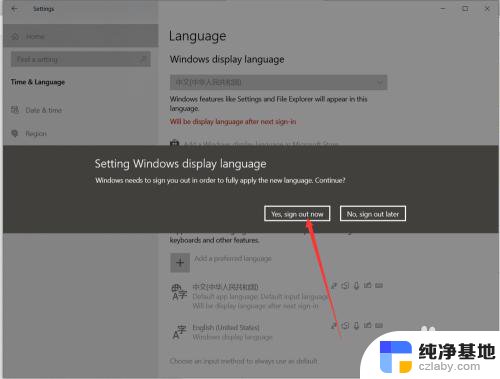
11.等待系统重启完成后,显示语言就会变成中文了,如同。
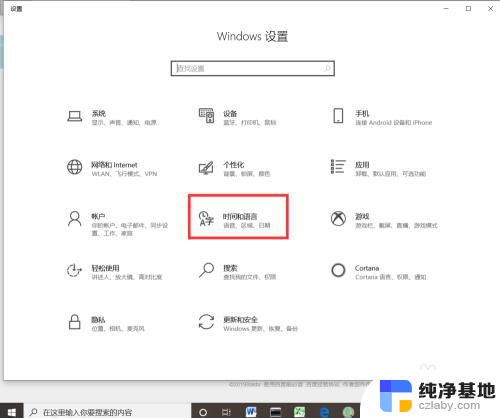
以上就是如何将电脑系统切换成中文的全部内容,如果遇到此类问题,您可以按照这些步骤解决,这些步骤非常简单和快速,只需一步即可完成。
- 上一篇: window自带截图快捷键
- 下一篇: microsoft edge 兼容模式
电脑系统怎么切换成中文相关教程
-
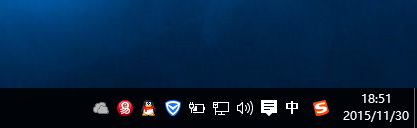 电脑上怎么从英文字母切换成中文
电脑上怎么从英文字母切换成中文2024-05-09
-
 无法切换中文输入法怎么办
无法切换中文输入法怎么办2024-04-03
-
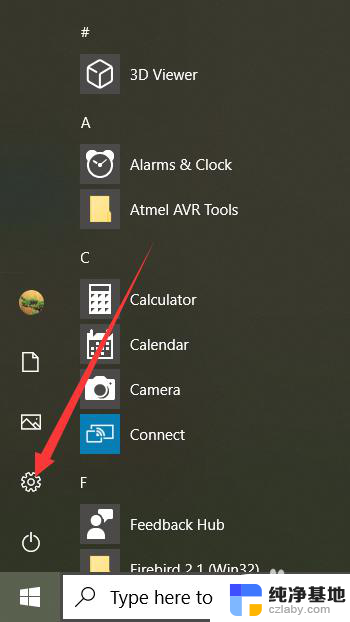 电脑系统windows中文怎么叫
电脑系统windows中文怎么叫2024-01-12
-
 win10如何切换mac系统
win10如何切换mac系统2023-11-21
win10系统教程推荐
- 1 window10专业版是什么样的
- 2 如何查看系统激活码
- 3 电脑任务栏开始菜单不见了
- 4 电脑硬盘48位恢复密钥
- 5 应用开机启动怎么设置
- 6 调节字体大小在哪里
- 7 调整电脑显示器亮度
- 8 电脑系统自带的杀毒软件在哪里
- 9 win10专业版免费永久激活密钥
- 10 win10的裁剪图片的工具